Photoshop文字特效教程 制作晶莹剔透的水晶字
作者:网友整理
文字表情制作手机APP(文字表情安卓版) v1.2 免费版 11.65M / 简体中文
点击下载
最美字拍手机版(字幕视频制作软件) v8.13.1 安卓版 54.66M / 简体中文
点击下载
猎狗PSv1.4.0 49.32M / 简体中文
点击下载本教程介绍如何制作晶莹剔透的水晶字,水晶字的制作方法有很多种,今天我们介绍的这种水晶字做的非常精细,连投影也做了特殊处理,感觉要细腻很多。
最终效果
 |
| 1、我们先创建一个文档,大小为800X1280.白色的底。 |
 |
| 2、适用渐变工具,选择径向渐变,颜色为#000000和#e8e8e8,这里我建议大家用这个E8E8E8的,本人做的时候使用图上的不是很明显。 |
 |
| 3、现在我们在画布输入文字,然后设置混合选项。 |
 |
 |
 |
[page]
4、复制文字层。将它应用以下样式。渐变颜色设置为#0076a3和#00bff3。

5、复制一层,然后在改变图层样式。
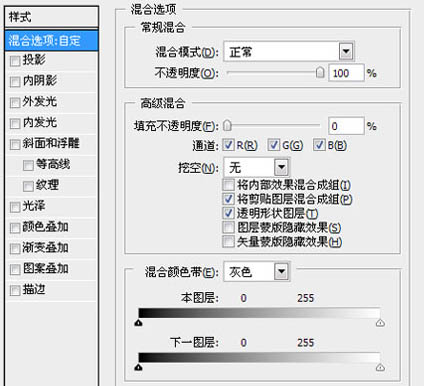


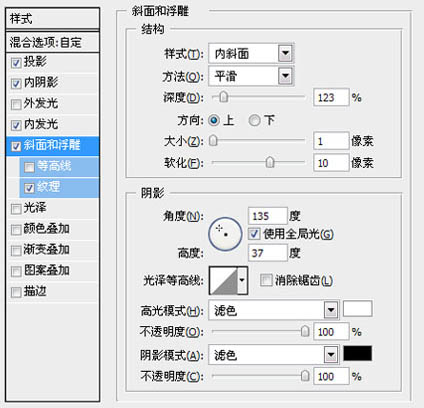



6、然后,再复制一个图层,并使用该层以下样式:
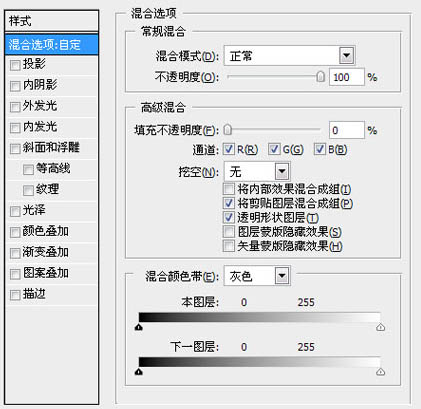

7、下面这一步我们添加纹理。这里我们可以使用旧纸张和瀑布素材,但是原文没有提供,所以我在这里给大家讲解下,大家可以去网上搜一下,打开旧纸张后,去色(CTRL+SHIFT+U),混合模式为覆盖,然后到瀑布素材,选择滤镜>模糊>动感模糊,角度为90.距离为10PX,混合模式为“变亮”。然后在到此图层添加一个图层蒙板。

[page]
8、按CTRL+U(色相/饱和度),然后设置如下;

最终效果:

加载全部内容